Obwohl Microsoft den Support für Windows 7 im Januar 2020 eingestellt hat, gibt es immer noch Leute, die Windows 7 statt anderer Windows-Versionen verwenden möchten. Wenn auch Sie Windows 7 nutzen wollen, sollten Sie die Anforderungen von Windows 7 kennen. In diesem Beitrag erklärt Ihnen MiniTool diese.
Anforderung für Windows 7
Wenn Sie online nach den Systemanforderungen von Windows 7 suchen, erhalten Sie die folgenden Mindestanforderungen für Windows 7:
- CPU:1 Gigahertz (GHz) oder schnellerer 32-Bit (x86) oder 64-Bit (x64) Prozessor.
- RAM:1 Gigabyte (GB) RAM (32-Bit) oder 2 GB RAM (64-Bit).
- Festplattenlaufwerk:16 GB verfügbarer Festplattenspeicher (32-Bit) oder 20 GB (64-Bit).
- GPU:DirectX 9-Grafikgerät mit WDDM 1.0 oder höherem Treiber.
Die oben genannten Anforderungen sind jedoch nur Mindestanforderungen, die nur Windows 7 zum Laufen bringen können. Wenn Sie eine bessere Leistung erzielen möchten, können Sie sich an den folgenden empfohlenen Windows 7-Anforderungen orientieren:
- CPU:2 GHz oder schneller.
- RAM:4 GB.
- Festplatte:100 GB Speicherplatz.
- GPU:DirectX 9-Grafikkarte.
Wenn Sie bestimmte Funktionen von Windows 7 nutzen möchten, sollten Sie außerdem zusätzliche Anforderungen erfüllen. Zum Beispiel:
- Einige Spiele und Programme benötigen für eine optimale Leistung eine Grafikkarte, die mit DirectX 10 oder höher kompatibel ist.
- Für einige Windows Media Center Funktionen kann ein TV-Tuner und zusätzliche Hardware erforderlich sein.
- Windows Touch und Tablet PCs erfordern spezielle Hardware.
- Für den Windows XP-Modus sind zusätzlich 1 GB RAM und 15 GB freier Festplattenspeicher erforderlich.
Was bedeuten diese Anforderungen dann? Im folgenden Inhalt werde ich sie nacheinander erklären.
Windows 10 Anforderungen: Kann mein Computer es ausführen?
CPU
32-Bit- oder 64-Bit-CPU
Sie wissen vielleicht, dass Betriebssysteme in 32-Bit OS und 64-Bit OS unterteilt werden können. Windows 7 ist da keine Ausnahme. Im Vergleich zum 32-Bit-Betriebssystem verfügt das 64-Bit-Betriebssystem über einen größeren Adressierungsbereich, mehr verfügbare Register und mehr verfügbare CPU-Befehle, verbraucht aber auch mehr Speicher. Im Großen und Ganzen ist das 64-Bit-Betriebssystem jedoch fortschrittlicher als das 32-Bit-Betriebssystem.
Ob Sie Windows 7 32-Bit-Edition oder die 64-Bit-Edition installieren, hängt jedoch davon ab, ob Ihre CPU 32-Bit (x86) oder 64-Bit (x64) ist. Wenn Ihre CPU 32-Bit (x86) ist, können Sie die Windows 7 64-Bit-Edition nicht installieren oder 64-Bit-Programme ausführen.
Wenn Ihre CPU 64-Bit (x64) ist, können Sie die Windows 7 32-Bit- oder 64-Bit-Edition installieren, wie Sie wollen. Und wenn Sie ein 64-Bit-Betriebssystem installiert haben, kann das Betriebssystem 64-Bit-Programme ausführen und ist mit 32-Bit-Programmen kompatibel.
Was ist der Unterschied zwischen 32 Bit und 64 Bit (x86 vs x64)
CPU-Geschwindigkeit
Die CPU-Geschwindigkeit wird auch als CPU-Taktrate, CPU-Frequenz usw. bezeichnet. Sie bezieht sich typischerweise auf die Frequenz, mit der der Taktgenerator eines Prozessors Impulse erzeugen kann, die zur Synchronisierung der Operationen seiner Komponenten verwendet werden, und wird als Indikator für die Geschwindigkeit des Prozessors verwendet. Sie wird in Taktzyklen pro Sekunde oder deren Äquivalent, der SI-Einheit Hertz (Hz), gemessen.
Beste CPU & GPU Benchmark Software für Windows 10 PC
Generell gilt: Je höher die Hauptfrequenz in der gleichen Serie von Mikroprozessoren ist, desto schneller ist der Computer, aber für verschiedene Prozessortypen kann sie nur als Referenzparameter verwendet werden.
Andererseits ist die Hauptfrequenz nur ein Aspekt der CPU-Leistung und repräsentiert nicht die Gesamtleistung und Rechengeschwindigkeit der CPU. Daher ist es unter bestimmten Umständen wahrscheinlich, dass die tatsächliche Betriebsgeschwindigkeit der CPU mit einer höheren Hauptfrequenz niedriger ist.
Prüfen Sie, ob Ihre CPU die Anforderungen von Windows 7 erfüllt oder nicht
Schritt 1:Geben Sie „Systeminformationen“ in das Windows-Suchfeld ein und klicken Sie auf diese App aus dem Ergebnis, um sie zu öffnen.
Schritt 2:Scrollen Sie nach unten, um die CPU-Informationen zu finden, genau wie im folgenden Bild. Sie können die Geschwindigkeit der CPU überprüfen. Wenn Sie wissen möchten, ob Ihre CPU 32-Bit (x86) oder 64-Bit (x64) ist, können Sie dieSystemtypInformationen überprüfen.
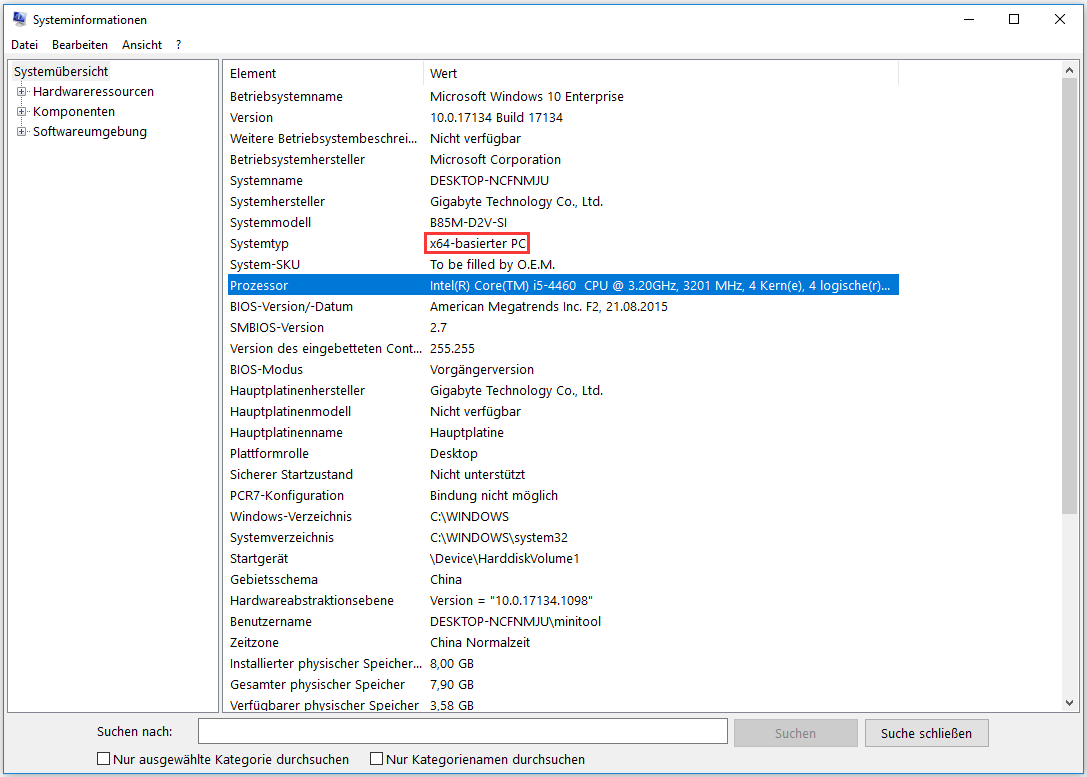
RAM
Das Windows 7 System hat nur Anforderungen an die RAM-Kapazität, die auch der wichtigste Parameter bei der Wahl des RAMs ist. Die Kapazität hat den größten Einfluss auf die Leistung. Wenn die Kapazität nicht ausreicht, können die CPU und die Grafikkarte nicht schnell Daten aus dem Speicher beziehen. Der Computer bleibt stecken und reagiert langsam.
Im Allgemeinen ist die minimale Speicherkapazität von Betriebssystemen gering. Wenn Sie das Betriebssystem mit dem minimalen Arbeitsspeicher betreiben, kann die Leistung des Computers ein Problem darstellen. Daher empfehle ich Ihnen, 4 GB RAM zu verwenden.
Wie viel RAM Sie benötigen, hängt natürlich auch davon ab, was Sie mit dem Computer machen:
- Mit 4 GB RAM können Sie einige gängige Aufgaben erledigen, wie z. B. im Internet surfen, in Word-Dokumenten arbeiten, E-Mails schreiben usw.
- 8GB RAM erlaubt es Ihnen, LOL, DNF und andere Spiele flüssig zu spielen.
- Wenn Sie umfangreiche Spiele wie PBUG spielen oder professionelle Software wie CAD, PS, Videobearbeitung usw. ausführen möchten, sollten Sie mehr als 8 GB RAM verwenden.
Um zu überprüfen, wie viel RAM in Ihrem Computer installiert ist, sollten Sie die Systeminformationen erneut öffnen und den installierten physischen Speicher finden.
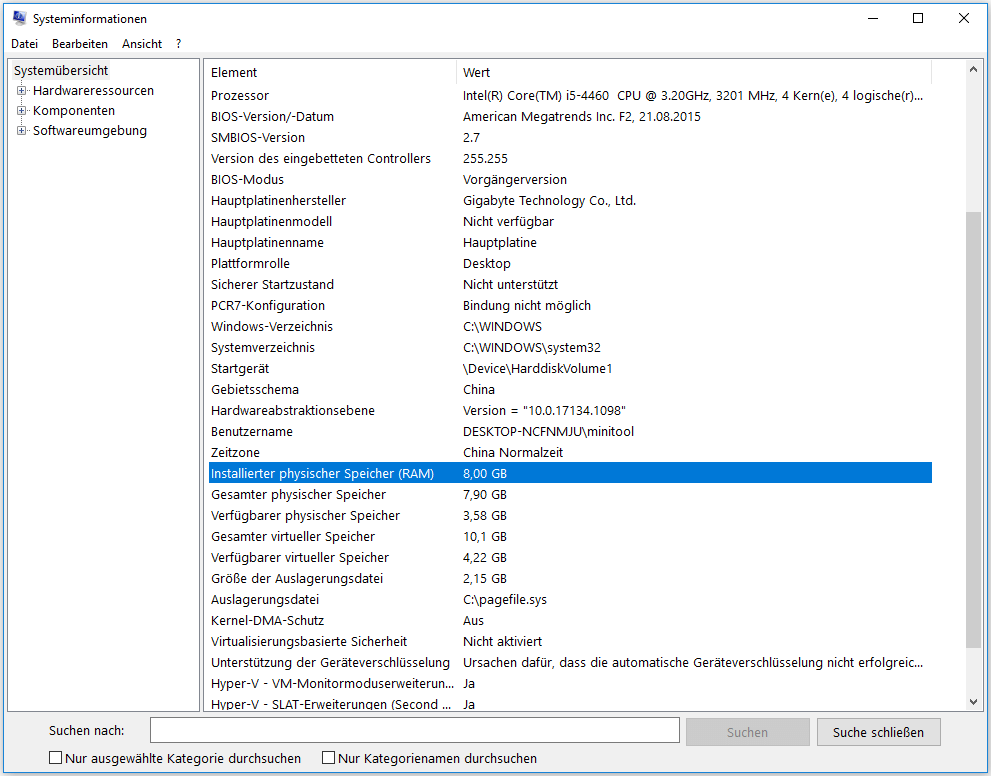
Sind 8 GB RAM genug für einen PC im Jahr 2020?
Festplattenlaufwerk
Um ehrlich zu sein, ist die Festplattenanforderung am einfachsten zu erfüllen. Die meisten PCs enthalten eine Festplatte von mindestens 500 GB, was für den Einsatz mehr als reicht. Die einzige Empfehlung ist, dass Sie, wenn möglich, auf SSD aufrüsten sollten. SSDs können die Leistung Ihres Computers erheblich steigern. Wenn Sie Geld sparen wollen, ist natürlich auch eine HDD in Ordnung.
Um die Festplattenkapazität in Ihrem Computer zu überprüfen, können Sie Diesen PC öffnen, um sich die gesamte Festplattenkapazität anzuschauen. Wenn Sie wissen möchten, ob es sich bei Ihrer Festplatte um eine HDD oder SSD handelt, können Sie das Modell Ihrer Festplatte ermitteln und online nach Informationen zu diesem Modell suchen.
Hier ist die Anleitung, wie Sie das Festplattenmodell finden:
- Öffnen Sie Dieser PC.
- Klicken Sie mit der rechten Maustaste auf einen lokalen Datenträger und wählen Sie Eigenschaften.
- Wechseln Sie zur Registerkarte Hardware, um das Festplattenmodell zu ermitteln.
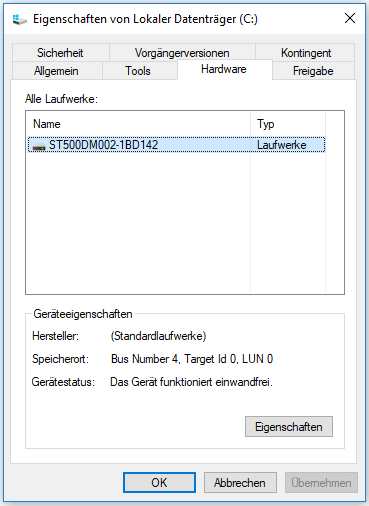
GPU
Wenn Sie einen GPU (Grafikprozessor) kaufen, sollten Sie auf Parameter wie Architektur, Frequenz, Videospeicher usw. achten. Windows 7 hat jedoch keine Anforderungen in diesen Aspekten. Die einzige Anforderung ist die DirectX-Version und die WDDM-Version.
Was ist DirectX?
DirectX ist ein Satz von Komponenten in Windows, die es ermöglichen, dass Software (hauptsächlich und vor allem Spiele) direkt mit Video- und Audio-Hardware verwendet werden kann. Spiele, die DirectX verwenden, können die in der Hardware eingebauten Multimedia-Beschleunigerfunktionen effektiver nutzen, um das gesamte Multimedia-Erlebnis zu verbessern.
Darüber hinaus bietet es den Entwicklern einen gemeinsamen Hardware-Treiber-Standard, so dass Spieleentwickler nicht für jede Hardware-Marke einen eigenen Treiber schreiben müssen, und für Benutzer reduziert das auch die Komplexität bei der Installation und Einrichtung von Hardware.
Bevor DirectX auf den Markt kam, konnten die Spieler das Spiel nach der Installation nicht spielen. Sie stellten oft zuerst die Marke und das Modell der Soundkarte ein und dann IRQ, I/O, DMA usw. Wenn die Einstellung falsch ist, kann man den Sound des Spiels nicht hören.
Dieser Teil der Einstellung bereitet nicht nur Spielern, sondern auch den Spieleentwicklern Kopfzerbrechen, da sie alle Hardwaredaten der auf dem Markt befindlichen Soundkarten sammeln und dann verschiedene Treiber entsprechend der unterschiedlichen APIs schreiben müssen.
Um dieses Problem zu lösen, hat Microsoft eine gemeinsame Anwendungsprogramm-Schnittstelle – DirectX – für alle Hersteller eingeführt. Solange das Spiel in Übereinstimmung mit DirectX entwickelt wird, können alle Spiele, unabhängig vom Grafikkarten- und Soundkartenmodell, gespielt werden, und die Hardware kann den besten Effekt erzielen.
Voraussetzung ist natürlich, dass die Treiber der Grafikkarte und der Soundkarte DirectX unterstützen.
Was ist WDDM?
Das WDDM (Windows Display Driver Model) ist das Grafiktreibermodell der neuen Generation von Microsoft. Es wurde erstmals im Windows Vista System verwendet. Das Windows7 System unterstützt WDDM 1.1; Windows 8 unterstützt WDDM 1.2; und Windows 10 unterstützt die Version WDDM 2.0.
Überprüfen der DirectX-Version und der WDDM-Version
Schritt 1: Klicken Sie auf das Start Menü und geben Sie „dxdiag“ in das Suchfeld ein. Klicken Sie auf die App in der Ergebnisliste.
Schritt 2: Auf der Registerkarte System können Sie die DirectX-Version überprüfen.
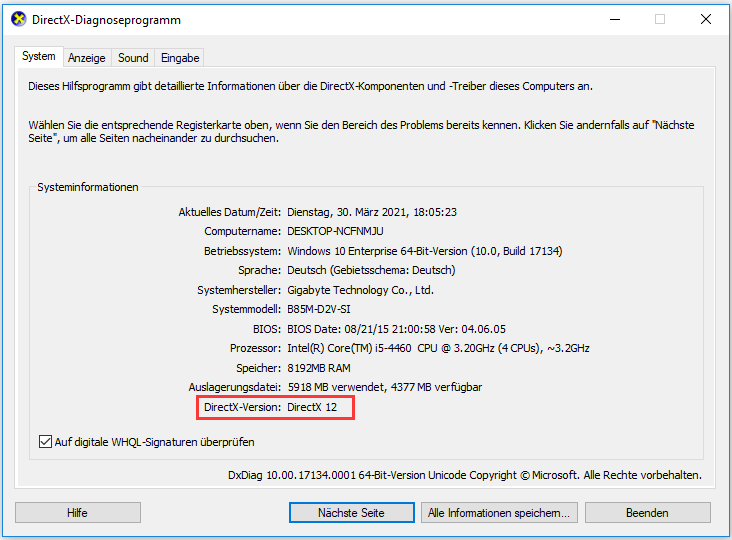
Schritt 3: Wechseln Sie zur Registerkarte Anzeige und überprüfen Sie die WDDM-Version.
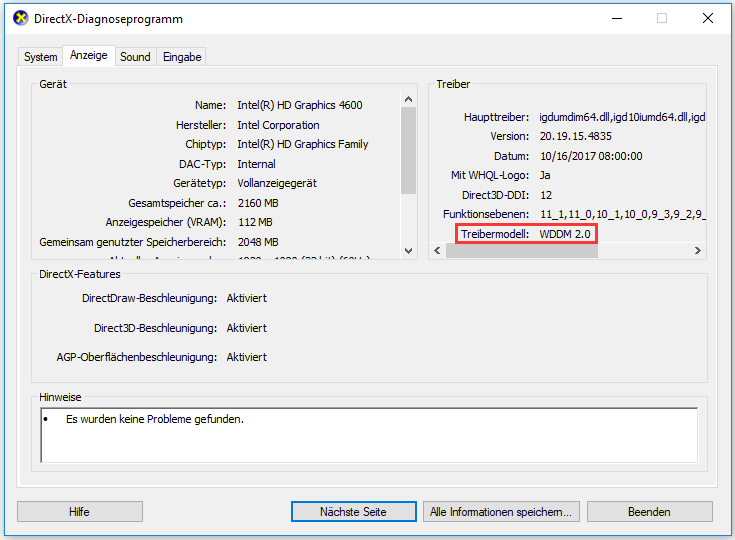
Installieren Sie Windows 7
Wenn Ihr Computer die Systemanforderungen von Windows 7 erfüllt, können Sie mit der Installation von Windows 7 beginnen. Aber es scheint, dass Microsoft die Windows 7 Installationsdatei nicht mehr anbietet. In diesem Fall haben Sie zwei Möglichkeiten, Windows 7 zu installieren.
Eine Möglichkeit ist, die Windows 7 Installationsdatei von Webseiten Dritter herunterzuladen, aber es ist möglich, dass die Webseiten Dritter etwas in die Datei einfügen. Die andere Möglichkeit ist, Windows 7 von einem anderen PC zu klonen.
Wenn Sie die zweite Methode verwenden, empfehle ich Ihnen, MiniTool Partition Wizard zu verwenden, das Ihnen helfen kann, das Betriebssystem einfach zu klonen. Bitte beachten Sie die folgende Anleitung:
MiniTool Partition Wizard FreeKlicken zum Download100%Sauber & Sicher
Schritt1: Klicken Sie auf die obige Schaltfläche, um MiniTool Partition Wizard zu kaufen. Starten Sie MiniTool Partition Wizard, um seine Hauptschnittstelle zu erhalten. Klicken Sie dann in der Symbolleiste auf Assistent zum Migrieren OS auf SSD/HD.
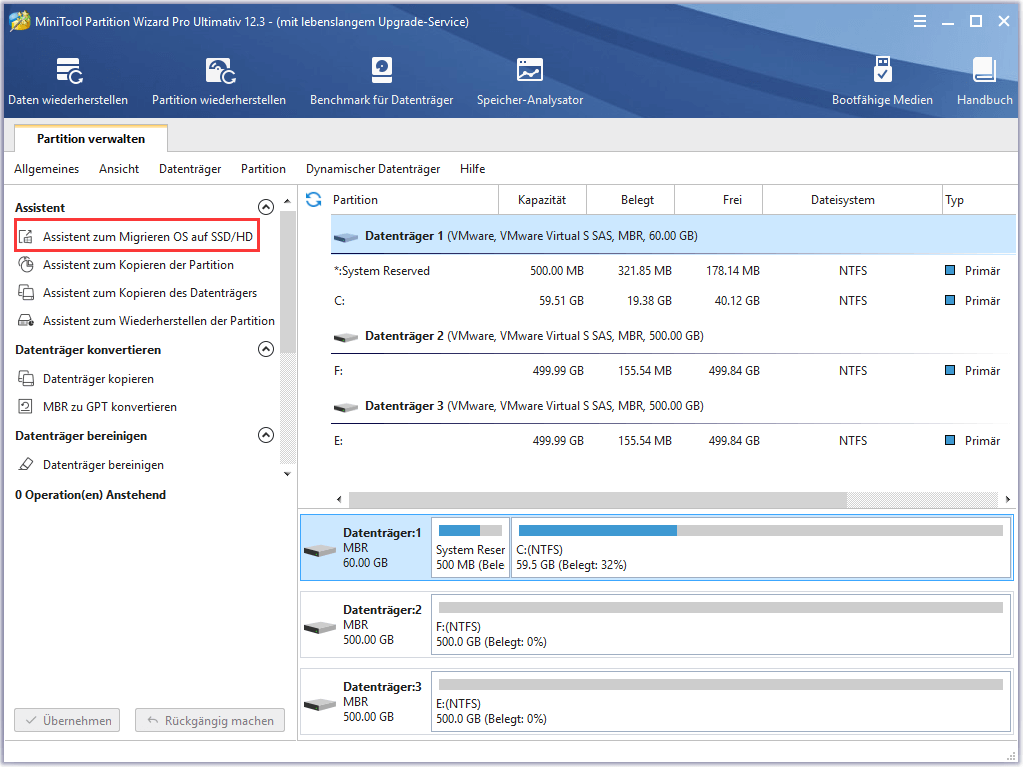
Schritt 2: Wählen Sie die richtige Methode zum Migrieren der Systemplatte und klicken Sie auf Weiter. Wenn Sie das System nur klonen möchten, wählen Sie bitte Option B.
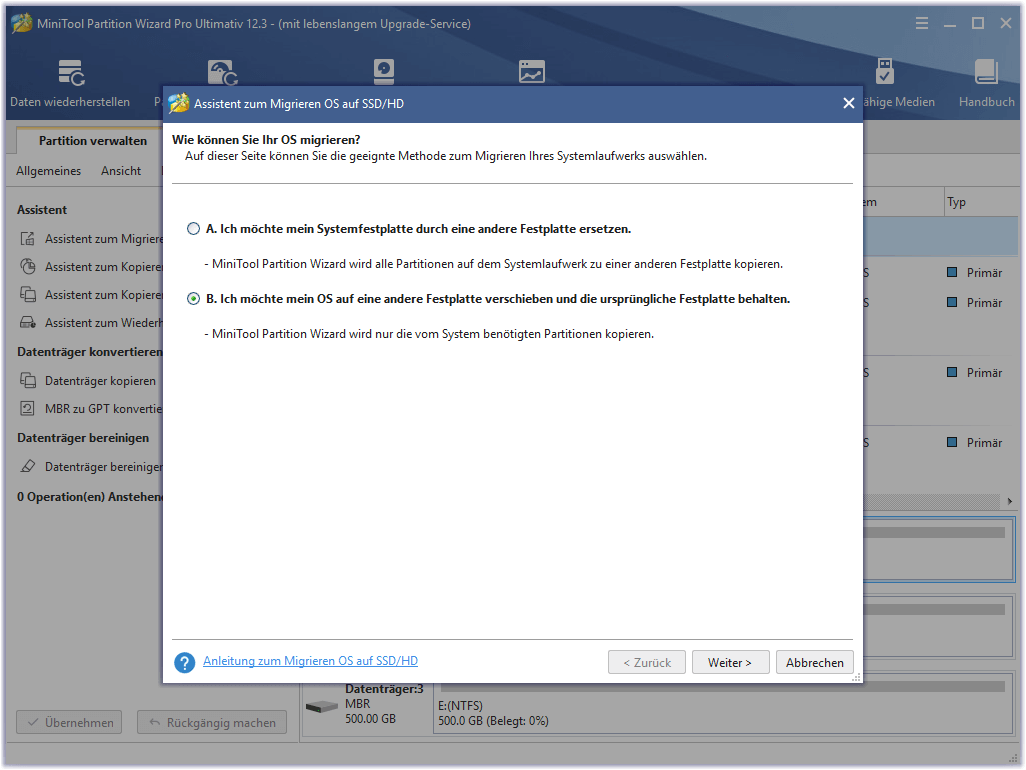
Schritt 3: Wählen Sie einen Zieldatenträger, auf den Windows 7 migriert werden soll, und klicken Sie auf Weiter. Ein Warnfenster wird eingeblendet. Lesen Sie es und klicken Sie auf Ja.
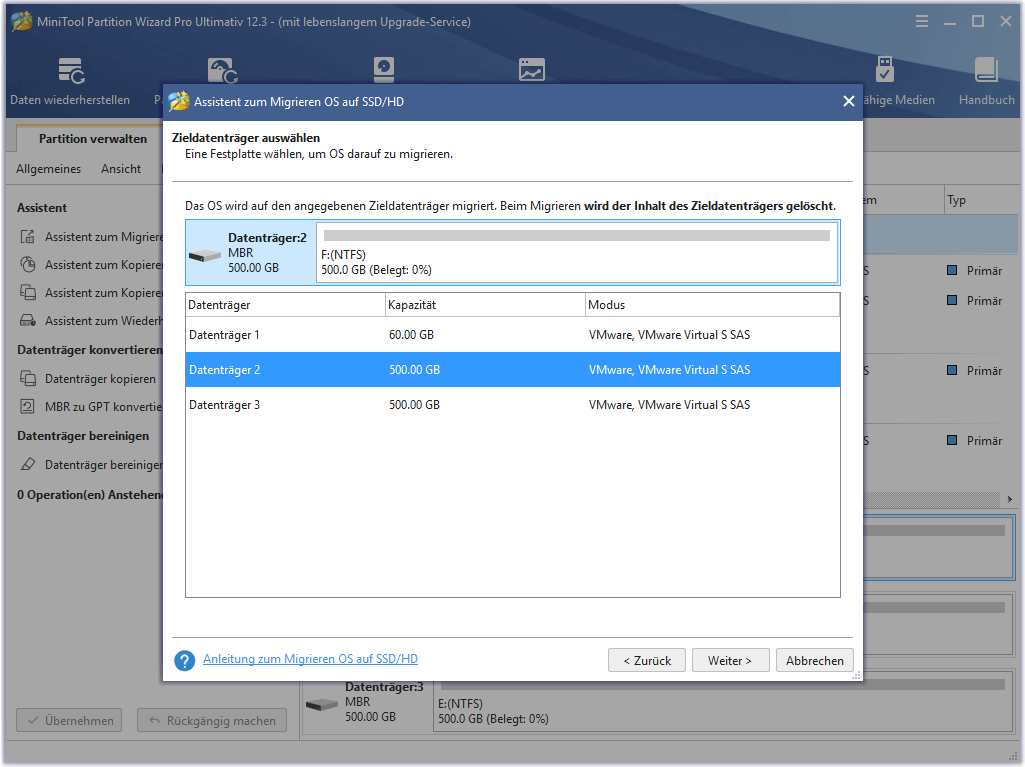
Schritt 4: Wählen Sie die richtigen Kopieroptionen und passen Sie das Layout des Zieldatenträgers an, und klicken Sie dann auf Weiter. Bitte beachten Sie, wenn die Originalfestplatte eine MBR Festplatte ist, während die Zielfestplatte eine GPT Festplatte ist, müssen Sie eventuell die Option GUID Partitionstabelle für die Zielfestplatte verwenden aktivieren. Klicken Sie auf MBR vs GPT, um mehr zu erfahren.
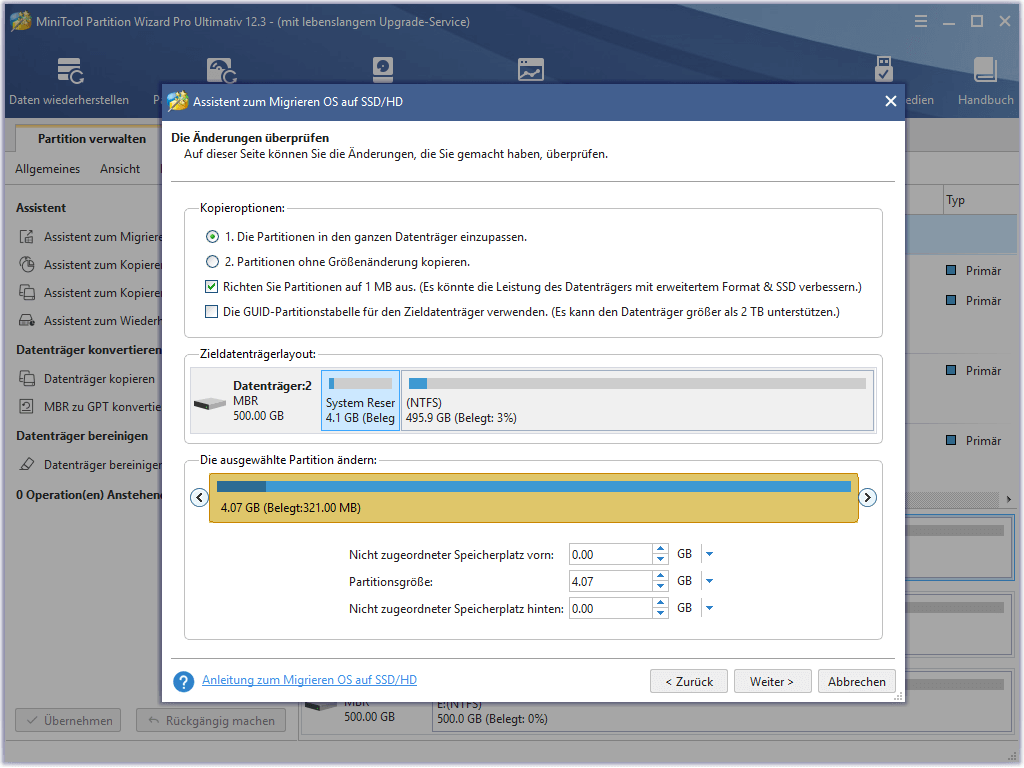
Schritt 5: Lesen Sie den Hinweis und klicken Sie auf Fertig stellen, dann klicken Sie auf Übernehmen in der Symbolleiste, um die anstehenden Operationen auszuführen.
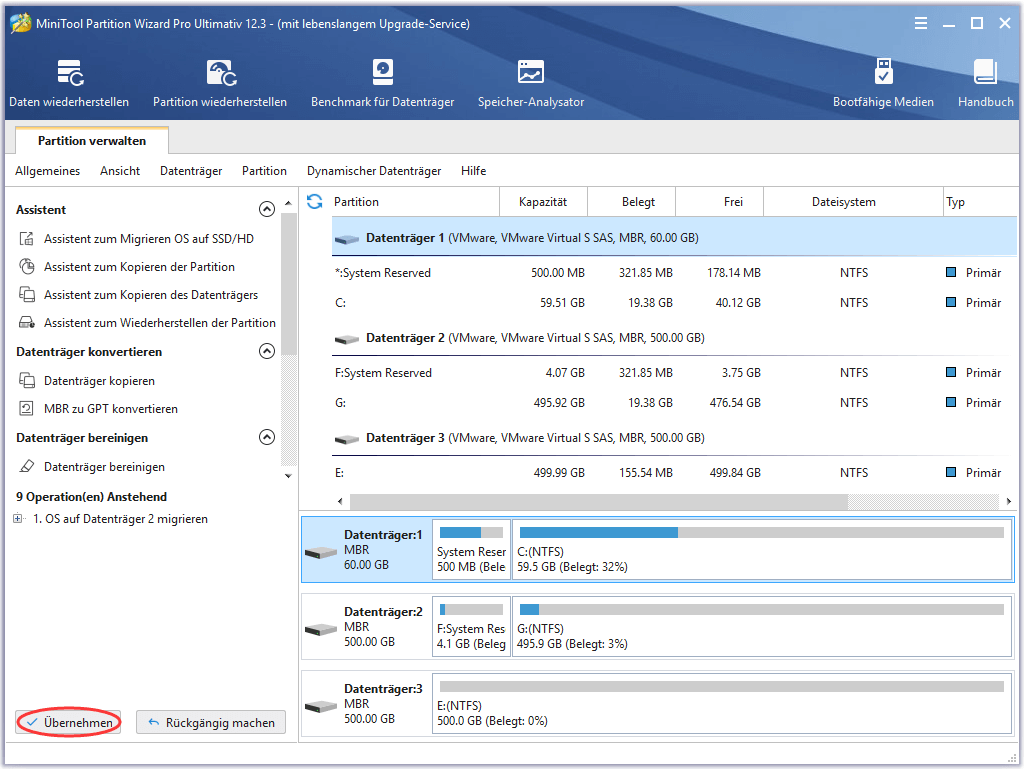
Schritt 6: MiniTool Partition Wizard fragt nach einem Neustart. Klicken Sie auf Jetzt neu starten. Wenn der PC neu startet, ist der Klon des Betriebssystems abgeschlossen.
Natürlich gibt es einige Leute, die Windows 7 auf Windows 10 installieren möchten. Wie kann man Windows 7 auf Windows 10 installieren? Es gibt zwei Möglichkeiten:
- Duales Booten von Windows 7 und Windows 10
- Erstellen Sie eine virtuelle Maschine mit Windows 7 auf Windows 10. Was die Schritte betrifft, lesen Sie bitte diesen Beitrag: Wie man eine VM mit Hyper-V erstellt [Virtual PC Windows 10] .
Unterm Strich
Hat dieser Beitrag Ihre Fragen zu den Systemanforderungen von Windows 7 beantwortet? Haben Sie andere Meinungen zu den Windows 7-Anforderungen? Haben Sie Schwierigkeiten beim Klonen des Systems? Bitte hinterlassen Sie einen Kommentar im Bereich unten oder schreiben Sie uns eine E-Mail an [email protected]. Wir werden Ihnen so schnell wie möglich antworten.